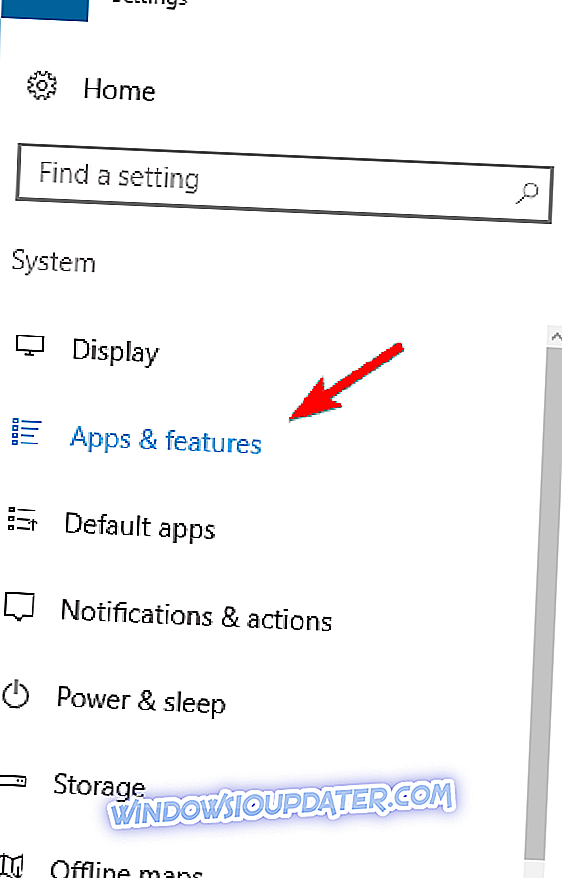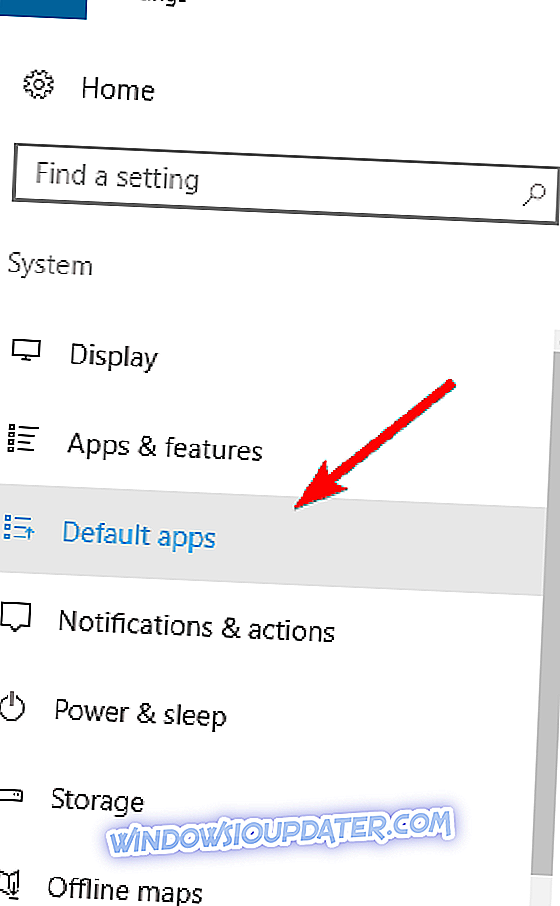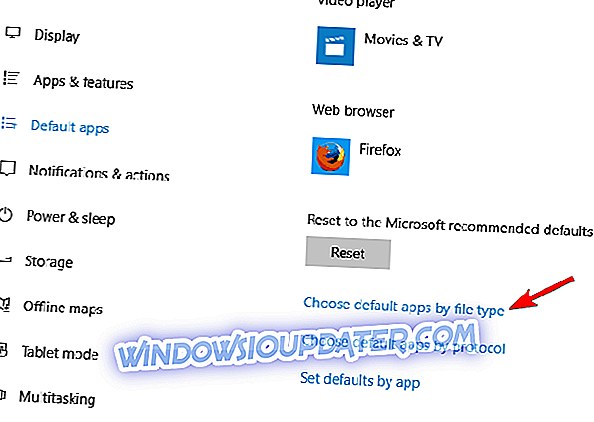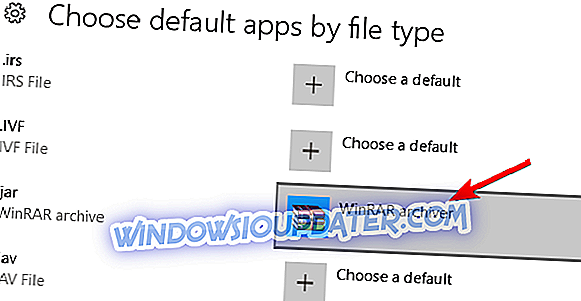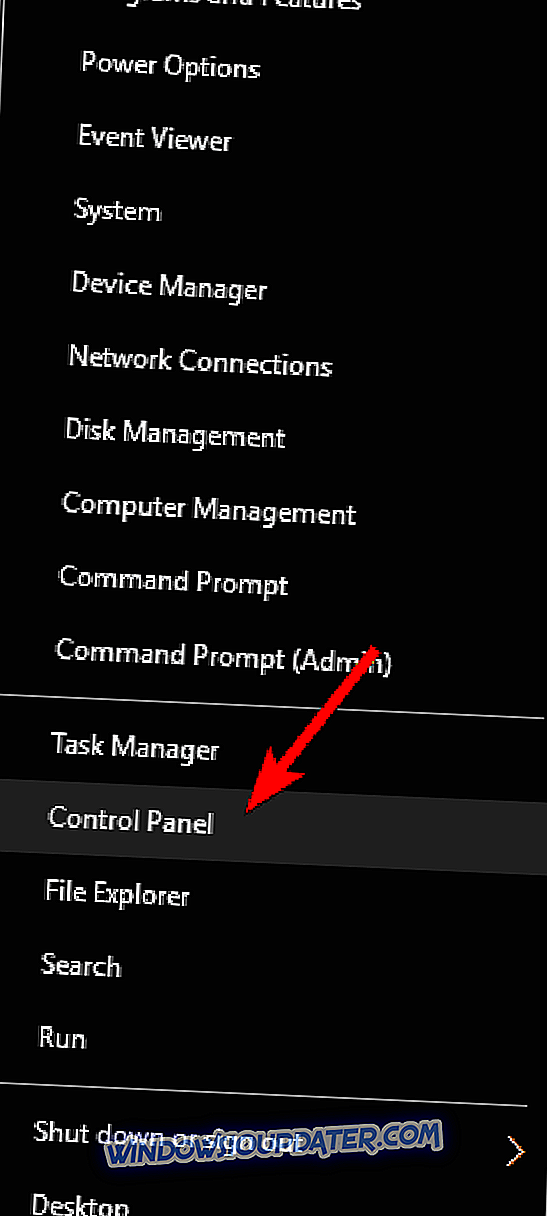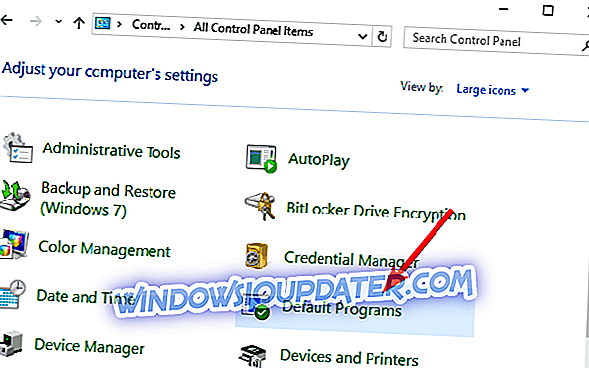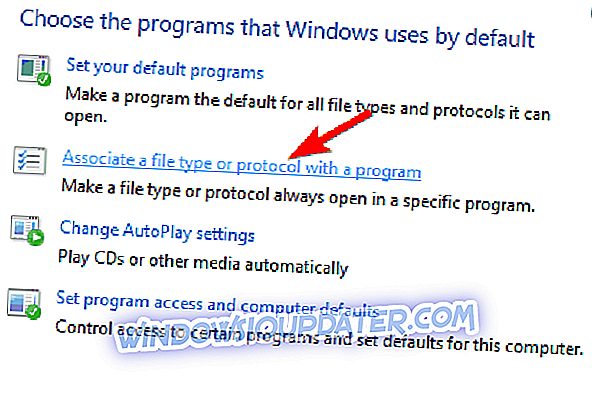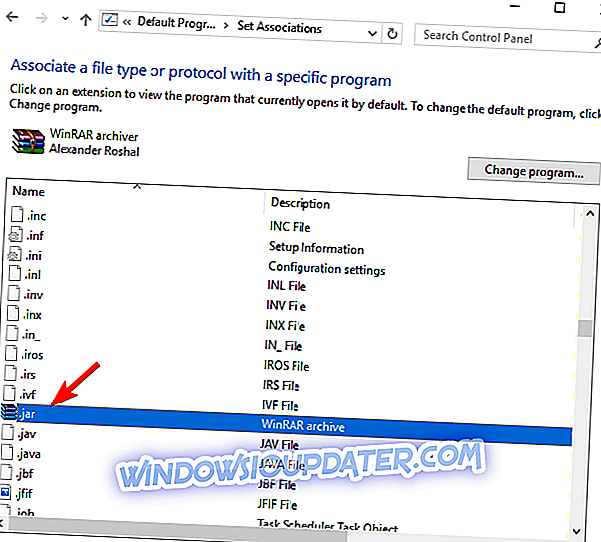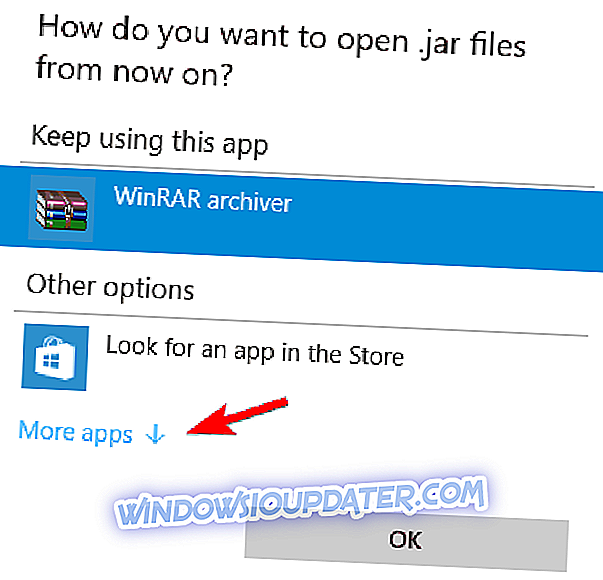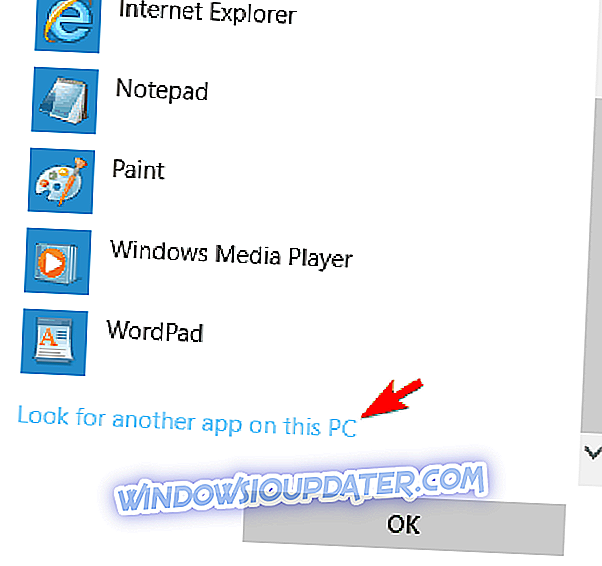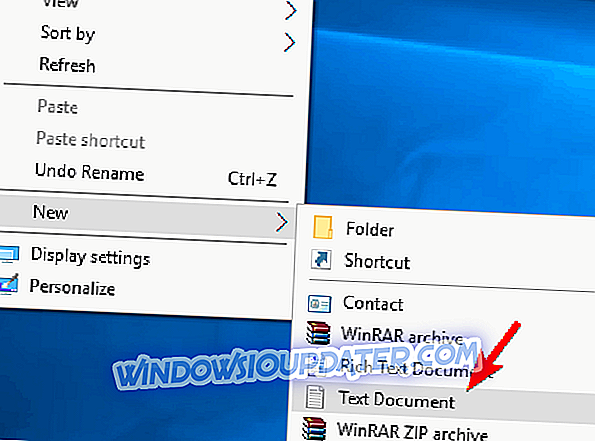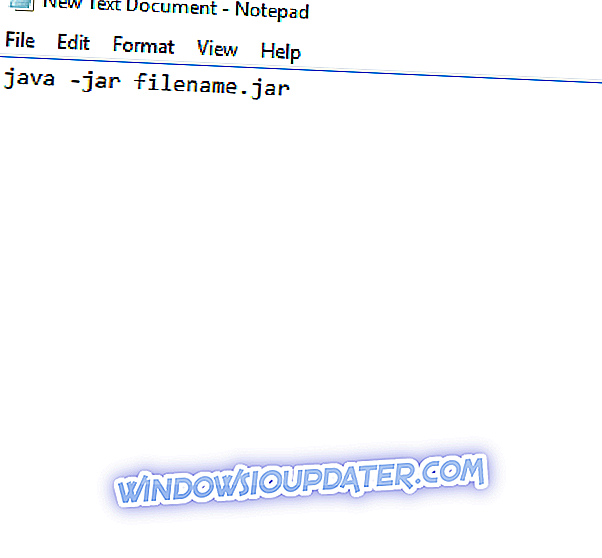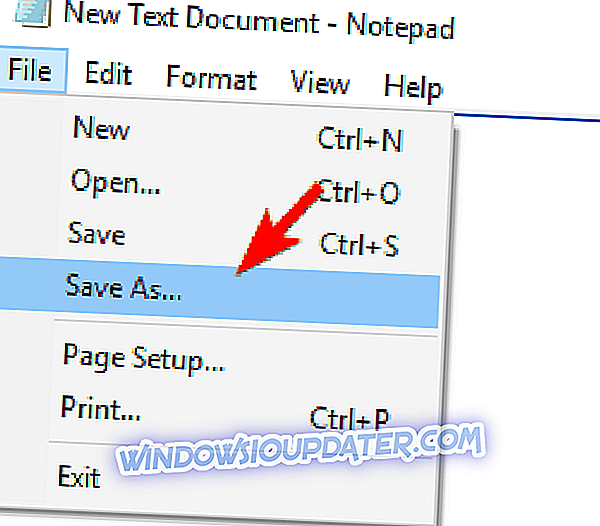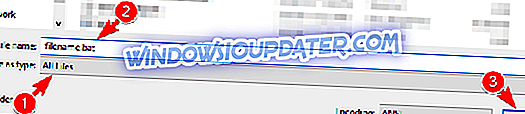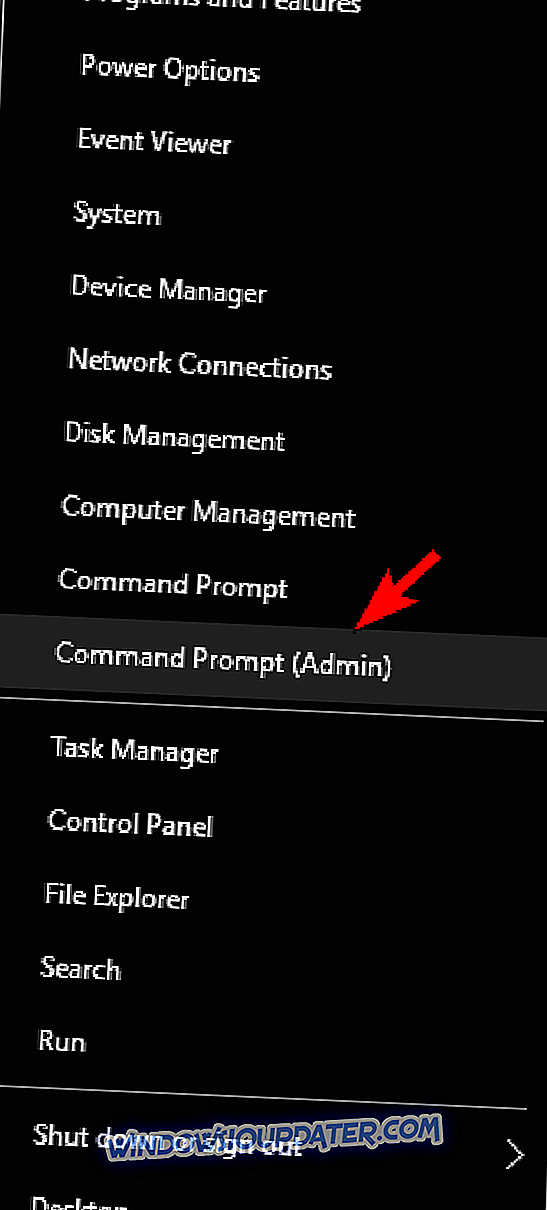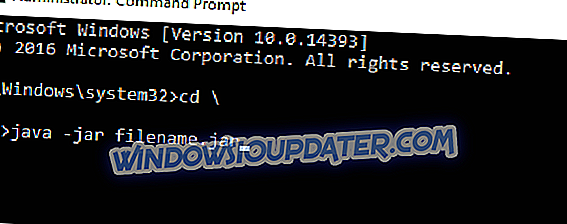Banyak laman web menggunakan Java untuk memberi anda fungsi tertentu. Sebagai tambahan kepada laman web, aplikasi Java dan Java juga boleh dijalankan di PC anda secara tempatan. Aplikasi Java disimpan sebagai fail balang, tetapi banyak pengguna melaporkan bahawa fail balang tidak dibuka pada Windows 10. Walaupun ini boleh menjadi masalah besar, tetapi ada cara untuk memperbaikinya!
Jar fail tidak dibuka pada Windows 10 - bagaimana kita boleh memperbaikinya?
Betulkan - Fail Jar tidak membuka Windows 10
Penyelesaian 1 - Pasang semula atau kemas kini Persekitaran Runtime Java
Sekiranya anda tidak dapat menjalankan fail-fail balang pada Windows 10 PC anda, anda mungkin perlu memasang semula Persekitaran Runtime Java. Untuk melakukannya, ikuti langkah berikut:
- Tekan Windows Key + I untuk membuka apl Tetapan.
- Apabila apl Tetapan dibuka, pergi ke bahagian Sistem . Sekarang, pilih Apps & ciri dari anak tetingkap kiri.
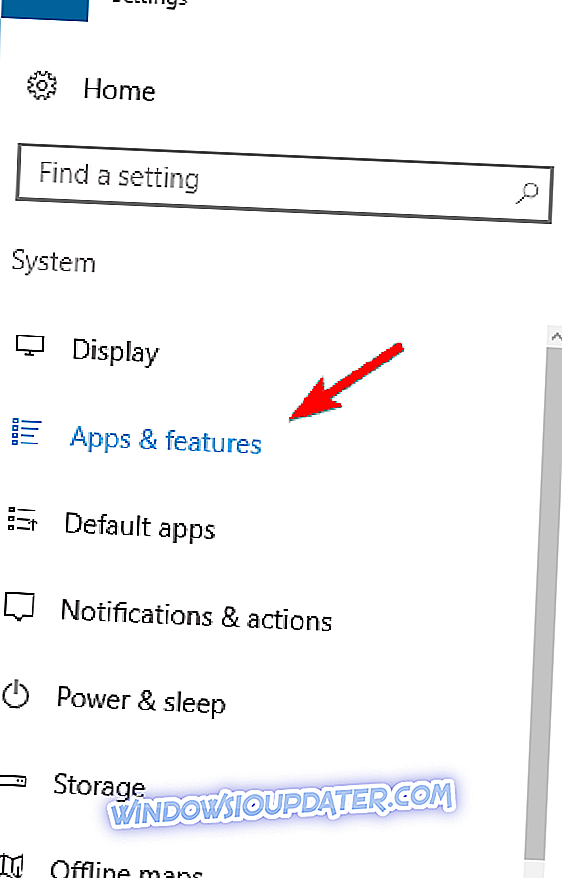
- Cari Java dari senarai dan pilih pilihan Nyahpasang .
Setelah melakukan itu, navigasi ke laman web Java dan muat turun versi terkini perisian. Setelah dipasang, semak apakah masalah itu selesai. Perlu diingat bahawa tidak wajib bahawa anda mengalih keluar pemasangan Java sebelumnya, supaya anda boleh melangkau langkah itu dan hanya memasang versi terkini di atas.
Java juga akan memeriksa kemas kini secara automatik, dan jika kemas kini tersedia, anda akan mendapat pemberitahuan. Untuk mengemas kini Java, hanya klik pemberitahuan dan pilih pilihan Kemas Kini . Sekarang ikuti arahan untuk menyelesaikan kemas kini.
Muat turun alat ini kami sangat mengesyorkan
Anda boleh membuka fail-fail .jar dan beratus-ratus format lain yang lain dengan aplikasi tunggal. FileViewer Plus 3 adalah penonton fail sejagat untuk Windows yang boleh membuka dan memaparkan lebih daripada 300 jenis fail yang berbeza. Anda juga boleh mengedit fail teks dan imej. Muat turunnya secara percuma dari laman web rasmi atau membelinya pada harga yang berpatutan.
- Muat turun sekarang FileViewer Plus 3
Penyelesaian 2 - Tetapkan persatuan fail
Fail jar tidak boleh berjalan di PC anda jika anda tidak mempunyai persatuan yang sesuai. Sebagai contoh, fail balang boleh dikaitkan untuk dijalankan dengan aplikasi lain atau mereka mungkin kekurangan persatuan fail sepenuhnya.
Jika keadaan adalah yang terakhir, anda tidak akan dapat menjalankan fail-fail balang pada PC anda. Walau bagaimanapun, anda boleh dengan mudah membetulkan masalah ini dengan menukar persatuan fail untuk fail jar. Untuk melakukannya, ikuti langkah berikut:
- Buka apl Tetapan . Navigasi ke Sistem> Aplikasi lalai .
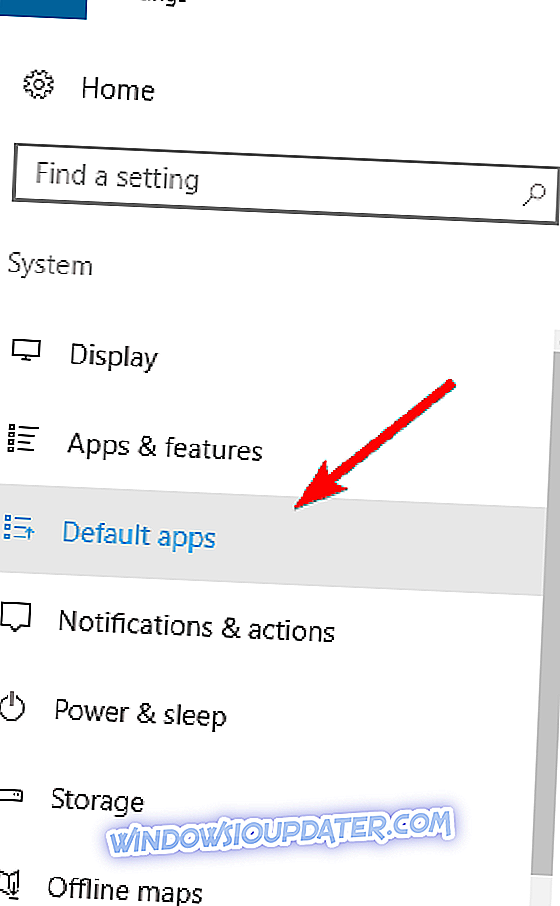
- Tatal sepanjang jalan ke bawah dan pilih Pilih aplikasi lalai mengikut jenis fail .
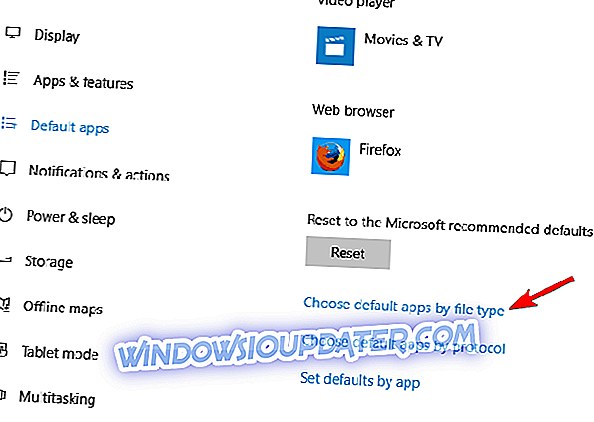
- Cari jenis fail .jar dan pilih aplikasi lalai.
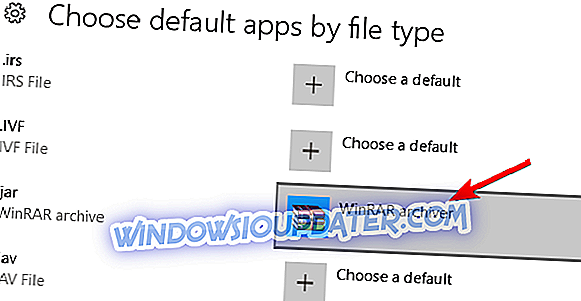
Kaedah ini menawarkan pilihan terhad dan anda hanya boleh memilih aplikasi yang diiktiraf oleh Windows 10. Untungnya, terdapat satu lagi kaedah yang anda boleh cuba. Untuk menukar persatuan fail, lakukan perkara berikut:
- Tekan Windows Key + X untuk membuka menu Win + X dan pilih Panel Kawalan dari senarai.
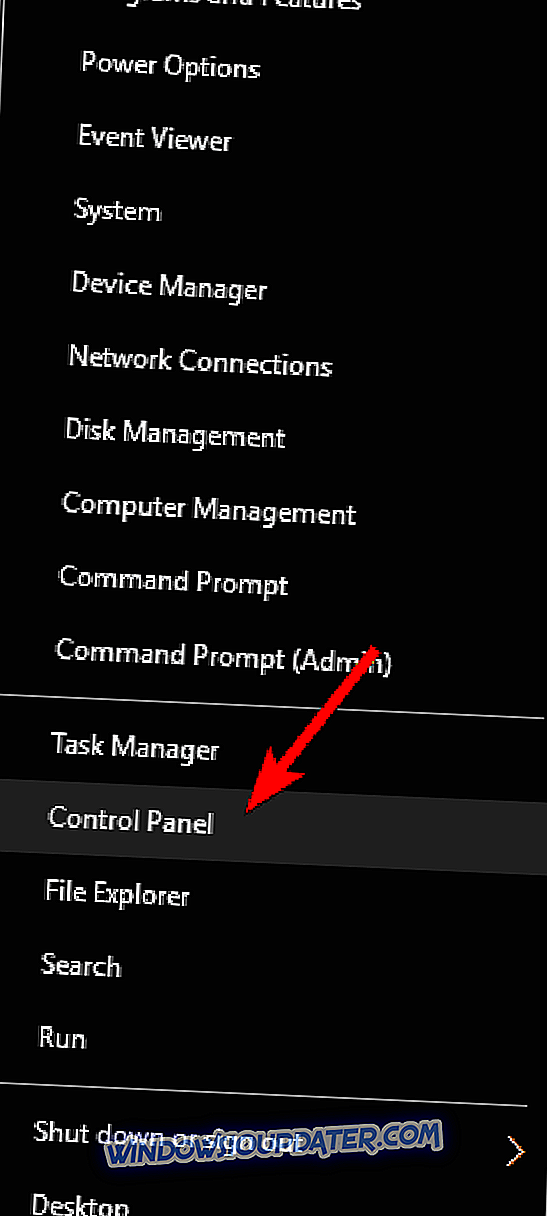
- Apabila Panel Kawalan dibuka, pilih Program Lalai .
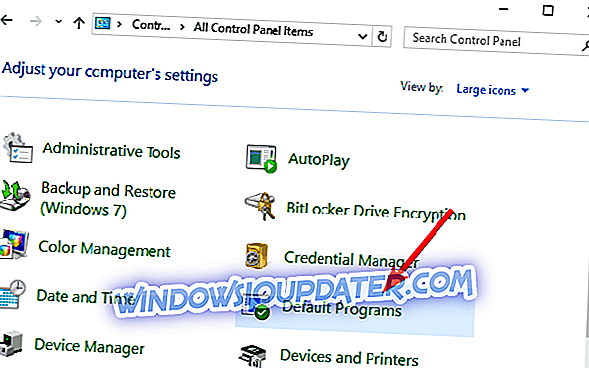
- Klik pada Associate jenis fail atau protokol dengan program .
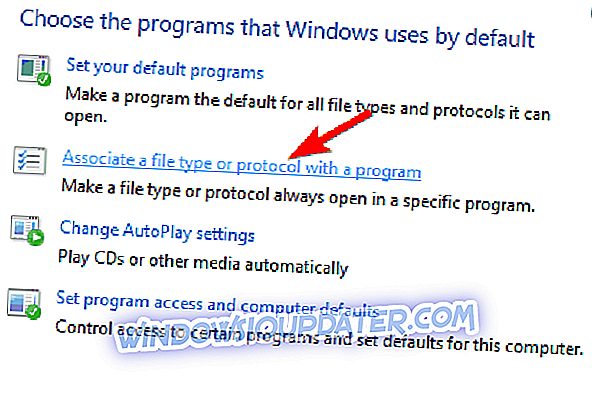
- Cari fail .jar dalam senarai dan klik dua kali.
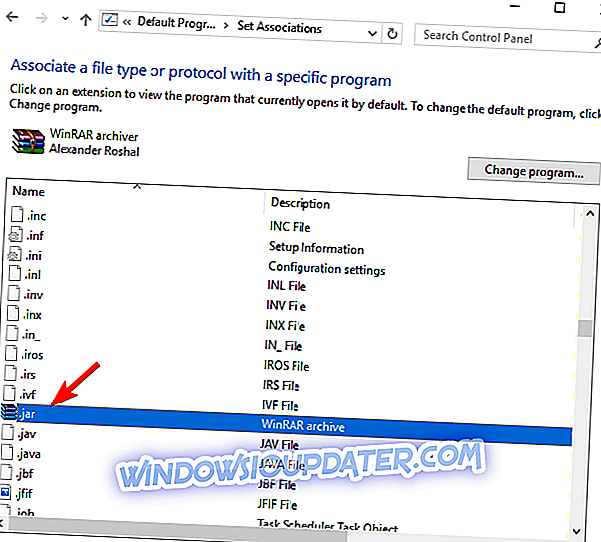
- Senarai aplikasi yang dicadangkan akan muncul. Klik pada Lagi aplikasi .
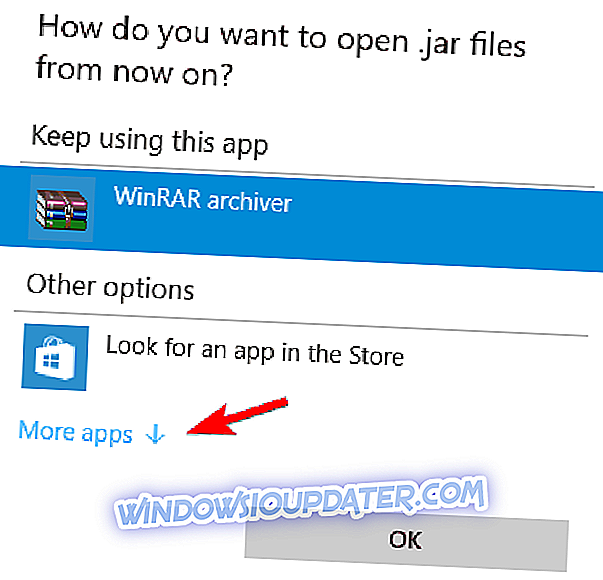
- Tatal sepanjang jalan ke bawah dan pilih Cari aplikasi lain pada PC ini .
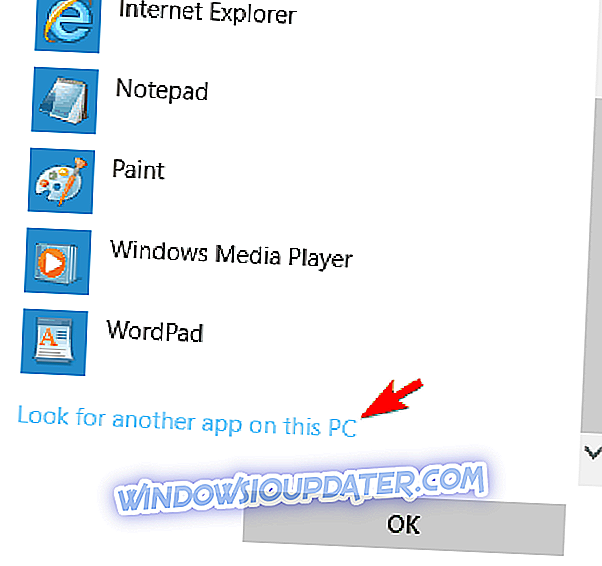
- Cari fail javaw.exe . Secara lalai, aplikasi itu harus ditempatkan dalam folder Program Files. Pilih aplikasi dan pilih sebagai lalai untuk fail .jar.
- Pilihan: Sesetengah pengguna mengesyorkan menukar parameter javaw.exe . Untuk melakukan itu, tentukan fail dan buat jalan pintasnya. Klik kanan ia dan navigasi ke Properties . Kini, cari fail Sasaran dan tambah "% 1"% .jar . Pastikan anda memilih jalan pintas yang baru dibuat di Langkah 7 .
Anda juga boleh menukar persatuan fail dengan mengklik kanan fail garam dan memilih Open With> Pilih aplikasi lain . Selepas melakukan itu, ikuti langkah 5 hingga 8 dari yang di atas.

Penyelesaian 3 - Gunakan Jarfix
Jika anda tidak boleh membuka fail balang pada Windows 10, anda mungkin dapat membetulkan masalah dengan menggunakan Jarfix. Seperti yang dinyatakan sebelum ini, jenis masalah ini boleh berlaku kerana persatuan fail, tetapi anda boleh memperbaikinya dengan mudah dengan aplikasi mudah ini. Untuk melakukannya, ikuti langkah berikut:
- Muat turun Jarfix.
- Jalankan aplikasi dan ikut arahan pada skrin. Perlu diingat bahawa anda perlu menjalankan aplikasi ini sebagai pentadbir untuk berfungsi dengan baik.
Selepas menggunakan aplikasi ini, anda sepatutnya dapat menjalankan fail jar pada Windows 10 tanpa sebarang masalah.
Penyelesaian 4 - Buat fail .bat
Menurut pengguna, anda boleh menjalankan fail jar pada Windows 10 dengan menggunakan penyelesaian mudah ini. Penyelesaian ini menghendaki anda membuat fail .bat dan menggunakannya setiap kali anda mahu menjalankan fail balang khusus. Proses ini agak mudah dan anda boleh melakukannya dengan mengikuti langkah berikut:
- Cari fail balang anda. Dalam folder yang sama, buat fail Notepad baru. Untuk melakukan itu, klik kanan ruang kosong di direktori dan pilih New> Text Text .
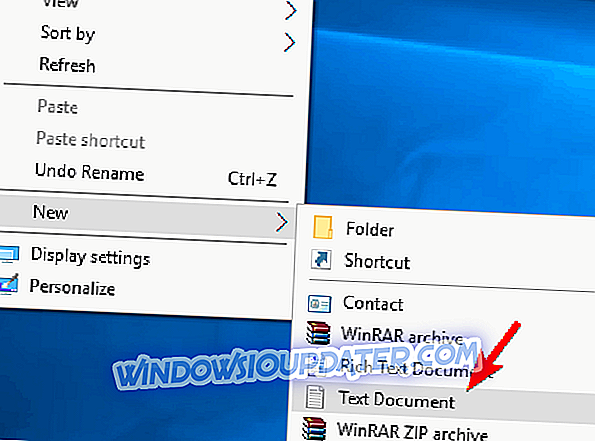
- Apabila Notepad dibuka, masukkan nama java -jar filename.jar . Pastikan untuk menggantikan nama fail filename.jar dengan nama sebenar fail tersebut.
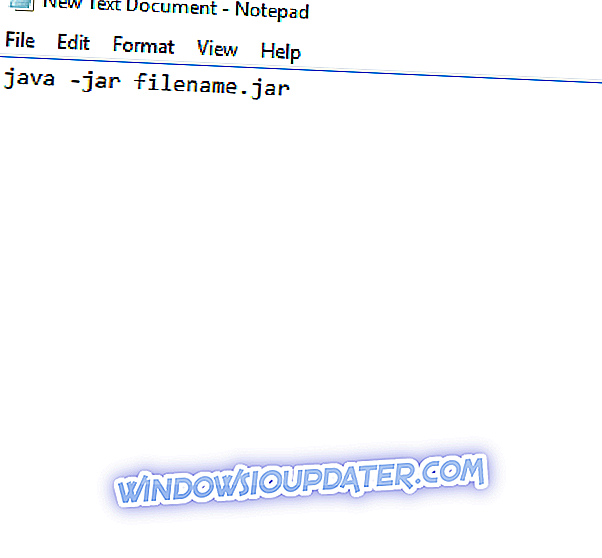
- Navigasi ke Fail> Simpan sebagai .
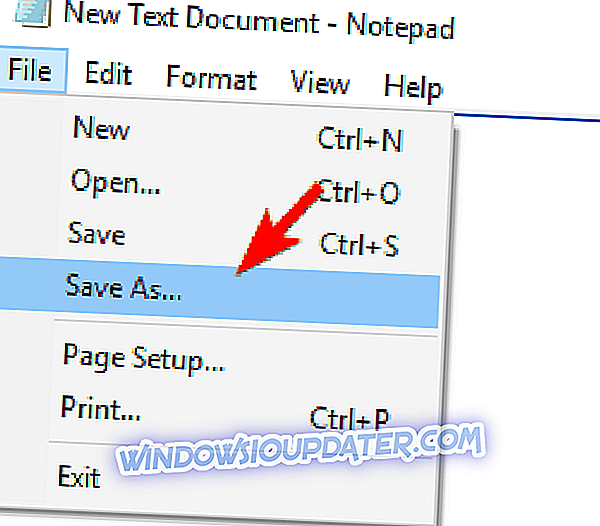
- Tetapkan Simpan sebagai jenis ke Semua fail . Sekarang, masukkan nama yang dikehendaki untuk fail tersebut. Perlu diingat bahawa anda perlu mempunyai .bat sebagai pelanjutan atau penyelesaiannya tidak akan berfungsi. Simpan fail di lokasi yang sama di mana fail balang anda terletak.
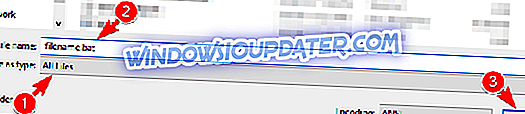
Selepas melakukan itu, cari fail .bat anda dan klik dua kali. Fail balang anda sekarang akan dibuka. Perlu diingat bahawa anda perlu mengulangi proses ini untuk setiap fail balang yang anda mahu jalankan pada PC anda. Di samping itu, pastikan anda menyimpan fail .bat di lokasi yang sama dengan fail jar anda.
Penyelesaian 5 - Pindahkan fail balang ke direktori root dan jalankan dengan Prompt Perintah
Menurut pengguna, anda boleh menjalankan fail jar pada Windows 10 dengan menggunakan Command Prompt. Untuk melakukan itu, cari fail jar dan gerakkannya ke direktori root seperti C misalnya. Selepas melakukan itu, anda perlu mengikuti langkah berikut:
- Tekan Windows Key + X dan pilih Command Prompt (Admin) dari menu.
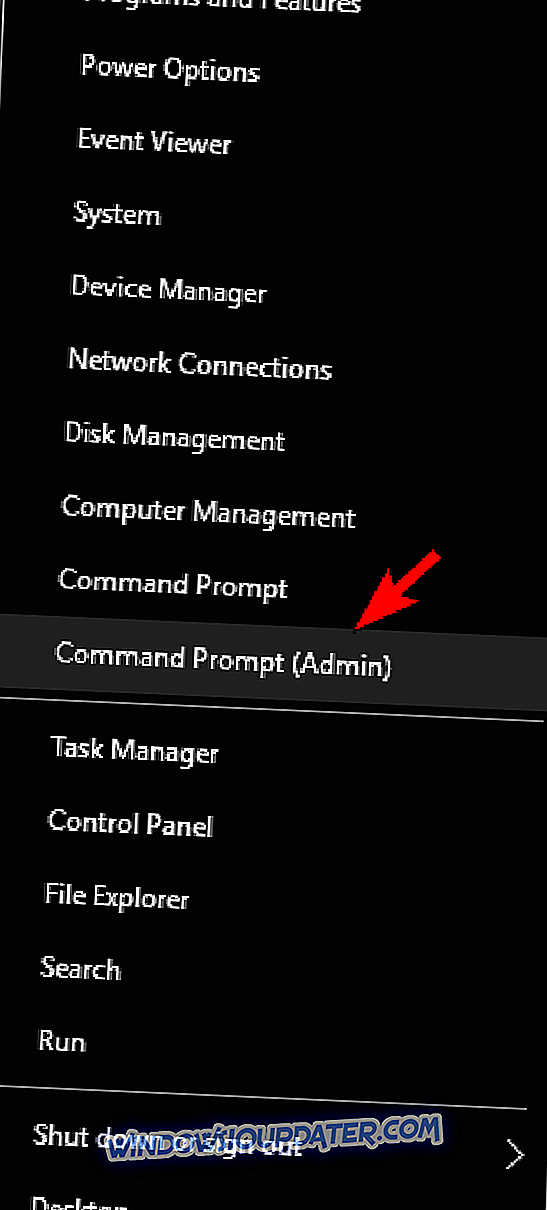
- Apabila Prompt Perintah dibuka, masukkan arahan berikut:
- cd \
- java -jar filename.jar
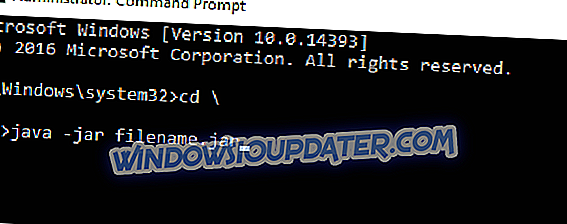
Selepas itu, fail balang anda hendaklah dibuka tanpa sebarang masalah. Perlu diingat bahawa anda tidak perlu memindahkan fail balang anda ke direktori root, tetapi dengan berbuat demikian, anda boleh mengakses fail dengan lebih cepat. Jika anda memilih untuk tidak memindahkan fail, anda perlu menggunakan arahan cd untuk menavigasi ke direktori di mana fail balang terletak.
Sebagai alternatif, anda boleh memasukkan java -jar diikuti dengan laluan ke fail jar. Ini bukan penyelesaian terbaik tetapi ia adalah penyelesaian yang solid, jadi jangan ragu mencuba.
Penyelesaian 6 - Gunakan JAR Runner
Satu lagi aplikasi percuma yang boleh membantu anda membuka fail-fail balang pada Windows 10 adalah JAR Runner. Cukup muat turun dan pasang alat ini dan seret dan lepaskan fail balang ke fail JAR Runner .exe. Di samping itu, anda juga boleh memilih untuk membuka fail balang dengan JAR Runner. Ini adalah aplikasi yang mudah dan percuma, jadi pastikan anda memuat turun JAR Runner.
Penyelesaian 7 - Periksa sama ada pelanjutan anda betul
Jika anda tidak dapat membuka fail jar yang anda muat turun, anda perlu menyemak sambungannya. Sesetengah penyemak imbas web mungkin tidak menyimpan fail jar dengan betul, jadi anda perlu menyemak sambungannya. Untuk melakukannya, ikuti langkah berikut:
- Cari fail balang yang bermasalah dalam File Explorer.
- Pergi ke menu Paparan dan semak Pelanjutan nama fail .

- Sekarang, periksa jika fail balang anda mempunyai lanjutan jek pada akhir. Jika tidak, ubah nama fail dan ubah pelanjutan ke .jar .
- Selepas melakukan itu, cuba jalankan semula fail itu.
Sekiranya masalah ini berterusan, anda mungkin ingin menyemak penyemak imbas anda. Kadang-kadang, ia boleh memuat turun fail-fail jar dengan betul dan boleh menyebabkan masalah ini muncul. Untuk membetulkannya, pastikan anda menggunakan pelayar yang berbeza untuk memuat turun fail dan semak jika menyelesaikan masalah tersebut.
Fail Jar yang tidak dibuka pada Windows 10 boleh menjadi masalah besar, terutamanya jika anda menggunakan aplikasi Java secara kerap. Walau bagaimanapun, anda sepatutnya dapat menyelesaikan masalah dengan menggunakan salah satu penyelesaian kami! Beritahu kami jika salah seorang daripada mereka bekerja untuk anda dalam komen di bawah!